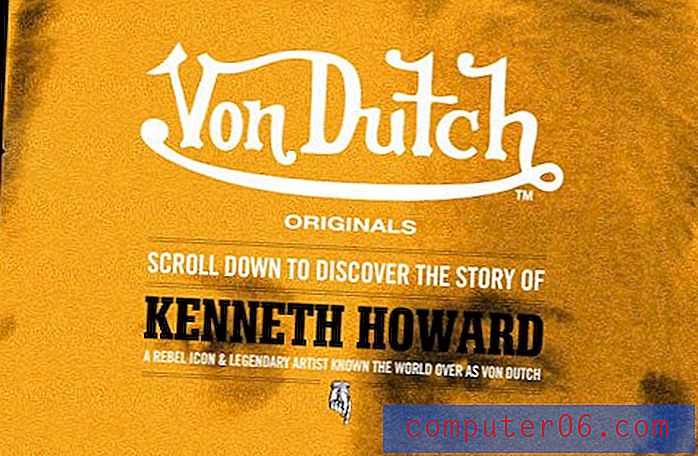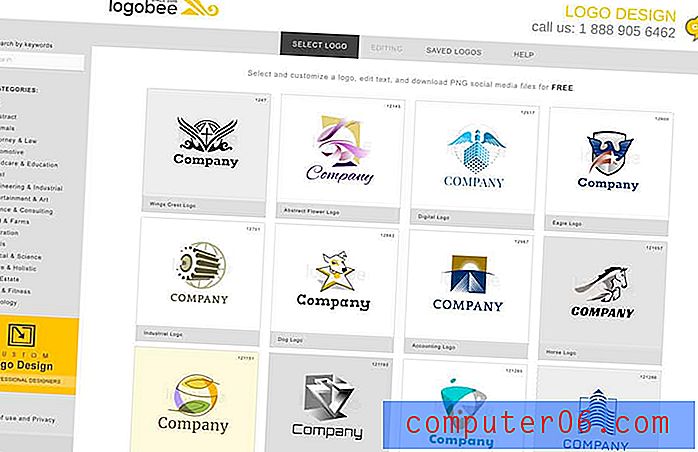Kuidas eemaldada Mac-i menüüribalt kolmanda osapoole ikoone
Oleme kõik näinud fotosid Maci töölaudadest, mis on kaetud korraldamata dokumendiikoonidega, üle ekraani laialivalguvate kaustade ja failinimedega, mis on praktiliselt tühjendatavad, kuna nad on maetud.
Sama halb on ülekoormatud menüüriba - iga uue ikooni lisamisega saate tarbetuid märguandeid, segadust ekraani ülaservas, hüpikaknaid ja muid tüütuid funktsioone, mida te ilmselt ei soovi.
See võib olla eriti pettumust valmistav, kui arvasite, et olete juba üksuse kustutanud, rakenduse desinstallinud või kui teil on menüüs tegelikult ikoone, mida kolmanda osapoole rakendused matavad.
Siit saate teada, kuidas neid tüütuid ikoone lõplikult eemaldada!
Miks kuvatakse Mac-i menüüribal kolmanda osapoole rakenduste ikoonid?
![]()
Vaikimisi ei sisalda menüüriba väga palju ikoone. Alustamiseks on teil ootekell, Interneti-ühenduse indikaator ja aku jälgija. Kui olete natuke kohandanud, võib teil olla sisse lülitatud ka Bluetooth, Time Machine või AirPlay.
Kuid teatud rakendustes on menüüribaintegratsioonid, mis käivituvad automaatselt iga kord, kui avate Maci arvuti, sõltumata sellest, kas kasutate praegu selle seotud programmi või mitte. See võib olla suurepärane, kui see on midagi, mida te tegelikult näha tahate, kuid kui see pole nii, peate selle võimaluse väljalülitamiseks tegema mõned kaevamised.
Mõnikord jätavad programmid oma pistikprogrammid maha isegi siis, kui olete juba rakenduse desinstalleerinud. Näiteks Adobe Creative Cloud tarkvara ei desinstalli käivitusagenti, isegi kui kustutate kõik sellega seotud programmid. Sellest vabanemiseks peate tarkvara tegelikult installitud desinstalliprogrammi abil desinstallima - mitte ainult seda prügikasti lohistama.
Kolmandate osapoolte ikoonid võivad teie menüüribal ilmuda lihtsalt seetõttu, et need ei paku sisseehitatud viisi eemaldamiseks. Sellistel juhtudel saate neid programmist nagu CleanMyMac X kasutada, et neid oma arvutist sunniviisiliselt ja täielikult kustutada.
Tutvume allpool esitatud kõigi kolme tüüpi ikooniprobleemide lahendustega, nii et ärge muretsege, kui tunnete end kadununa!
1. Kui rakendus käivitatakse sisselogimisel: keelake süsteemiseadete kaudu (sisselogimisüksused)
Kas rikkuva menüüriba ikoon ilmub iga kord, kui te oma Mac'i sisse logite, isegi kui te pole sellega seotud rakendust avanud?
Kui olete endiselt huvitatud ikooni / rakenduse hoidmisest, kuid lihtsalt ei soovi, et see käivitatakse ilma teie loata, peate muutma mõnda seadet.
Kõigepealt minge jaotisse “Seaded”, klõpsates menüüriba vasakus ülanurgas Apple'i logol ja valides “Süsteemi eelistused”.
![]()
Järgmisena valige ruudust „Kasutajad ja rühmad”. See peaks asuma põhja lähedal ja sellel peaks olema siluetiga logo.
![]()
Nüüd vali “Logi üksused”.
![]()
Lõpuks kasutage nuppe “+” ja “-”, et keelata rakendused, mida te ei soovi automaatselt käivitada, või lisada need, mida soovite.
![]()
Järgmisel korral välja logides ja uuesti sisse logides peaksite erinevust märkama.
2. Kui sellel on desinstaller: eemaldage see desinstalleriga
Kuigi see on MacOS-is vähem levinud kui Windows, on mõnel programmil kohandatud desinstallijad, mida tuleb kasutada, kui soovite kõigist seotud failidest lahti saada. Need programmid on tavaliselt üsna kopsakad ja desinstaller suudab leida kõik hajutatud osad - seevastu lihtsalt prügikasti lohistamine eemaldab ainult peamised tükid.
Nagu me mainisime, on Adobe Creative Cloud üks selline rakendus. Konto haldamiseks kasutab see menüüriba integreerimist, kuid isegi pärast tegelike programmide eemaldamist jääb see ikoon alles.
Peate leidma rakenduses Finder desinstalleri, mida saate teha, valides oma otsingu jaoks „See Mac” ja otsides kas programmi nime või „desinstallija”.
![]()
Kui leiate desinstallija, topeltklõpsake selle käivitamiseks. Igal rakendusel on erinevad juhised, kuid tõenäoliselt palutakse teil kinnitada desinstalli, sisestada administraatori parool ja seejärel oodata, kuni desinstaller eemaldab kõik asjakohased failid ja seejärel ise.
3. Kui sellel pole desinstallerit: kasutage rakendust CleanMyMac (Optimeerimine> Käivita esindajad)
Mõned rakendused on keerukamad - või kehvemini arenenud - kui teised. Sageli ei eemalda nad turvalisuse kaalutlustel (näiteks takistamaks kasutajatel tasuta prooviversioonide kasutamist) alati teie Macist kõiki andmeid, sealhulgas integreerimist menüüribaga.
Kuna nendel rakendustel pole oma desinstalliprogramme, nagu Adobe, ja programmifailid maetakse tavaliselt varjatud kaustadesse, mida te kunagi käsitsi ei leia, on nende keelamiseks või eemaldamiseks vaja Maci puhastirakendust.
Seda saate teha järgmiselt.
Kõigepealt laadige alla CleanMyMac X ja installige see oma Mac-i. Avage rakendus ja minge jaotisse Optimeerimine> Käivita esindajad .
Märkus. Käivitusagent on tavaliselt rakenduse väike abimees või teenuserakendus. Paljud rakenduste arendajad seadsid abistajarakendused automaatseks käivitamiseks Mac'i käivitamisel, kuid sageli pole see vajalik. Enamikul juhtudel saate abistajarakenduse keelata või isegi eemaldada.
![]()
Valige ained, mida te enam ei vaja, ja CleanMyMac kustutab need teie eest täielikult.
Pidage meeles, et see eemaldab ikooni täielikult, nii et kui soovite selle lihtsalt keelata, kontrollige vanema rakenduse sätteid või keelake eelpool mainitud suvand „Käivita sisselogimisel”.
Järeldus
Ikoonid võivad olla uskumatult tüütud, kuid õnneks on neid lihtne eemaldada, olenemata kaasasolevast programmist. Kui põhirakenduse prügikasti viskamine ei tee trikki (või kui soovite lahti saada ainult ikoonist, kuid mitte rakendusest), on menüüribal segaduse vältimiseks mitu võimalust.
Kui kõik lisad on eemal, saate teha ruumi regulaarselt kasutatavatele tööriistadele, vähendada Maci koormust ja sujuvamaks muuta oma igapäevaseid tegevusi. Kõigi nende meetodite edukaks täitmiseks ei tohiks kuluda rohkem kui mõni minut ja kui olete seda teinud, olete juba teel meeldivama Mac-kogemuse juurde.